4つの異なる方法を使用してExcelで動的なドロップダウンリストを作成する方法
この記事では、MicrosoftExcelで動的ドロップダウンリストを作成する方法を学習します。
_ご存知のとおり、データ検証機能により、Excelでのデータ入力の効率が向上し、間違いや入力ミスが減少します。範囲内に入力できるデータの種類をユーザーに制限するために使用されます。
無効なエントリがある場合は、メッセージが表示され、ユーザーは指定された条件に基づいてデータを入力できます。_
ただし、Excelの動的ドロップダウンリストは、ソースを変更せずにデータを選択するためのより便利な方法です。つまり、ドロップダウンリストで取得したリストを頻繁に更新するとします。また、リストに変更を加えた場合、更新されたドロップダウンリストを取得するには、毎回データ検証を変更する必要があると考えています。
しかし、これは動的ドロップダウンが登場する場所であり、データ検証に変更を加えずにデータを選択するのが最良のオプションです。これは、通常のデータ検証と非常によく似ています。ただし、リストを更新すると、動的ドロップダウンリストはそのアクションに対応するように変更されますが、通常のドロップダウンリストは変更されません。
それでは、例を挙げて、動的ドロップダウンリストを作成する方法を理解しましょう。-列Aに製品のリストがあり、セルD9に製品の動的ドロップダウンリストがあります。
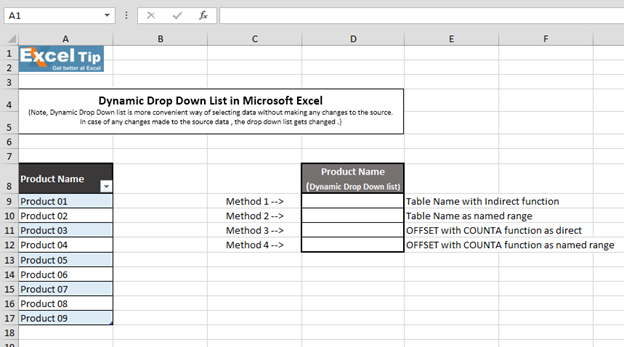
間接関数を使用したテーブル名
まず、テーブルを作成します。以下の手順に従ってください。-範囲A8:A16を選択します。[挿入]タブに移動し、[テーブル]をクリックします
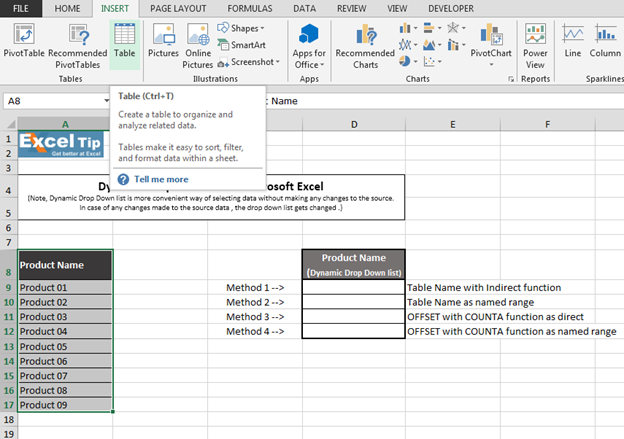
「テーブル」オプションをクリックすると、テーブルウィンドウがポップアップします。次に、テーブルA8:A17を挿入する範囲を選択します。* [OK]をクリックします
ビデオ:4つの異なる方法を使用してExcelで動的ドロップダウンリストを作成する方法ビデオリンクをクリックして、その使用法のクイックリファレンスを参照してください。私たちの新しいチャンネルを購読して、私たちと一緒に学び続けてください!
私たちのブログが気に入ったら、Facebookで友達と共有してください。また、TwitterやFacebookでフォローすることもできます。
_私たちはあなたからの連絡をお待ちしております。私たちの仕事を改善、補完、または革新し、あなたのためにそれをより良くする方法を教えてください。 [email protected]_までご連絡ください